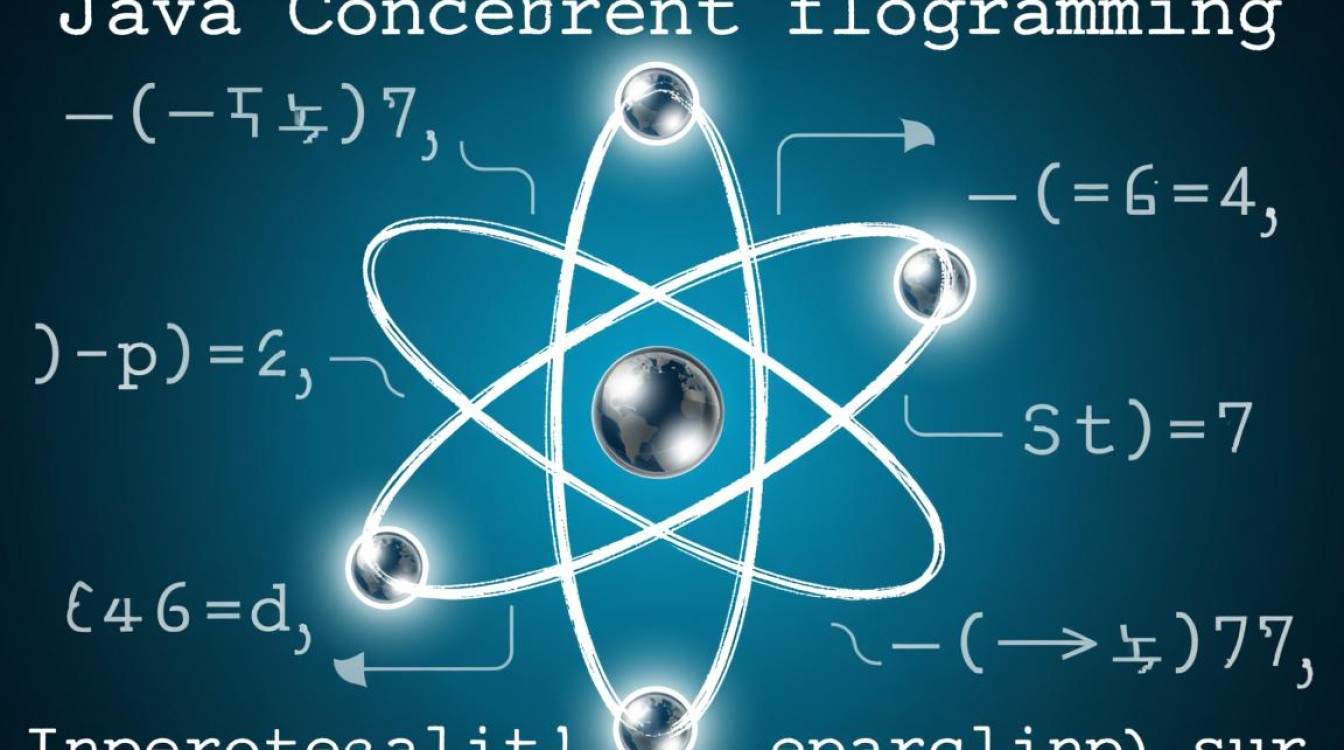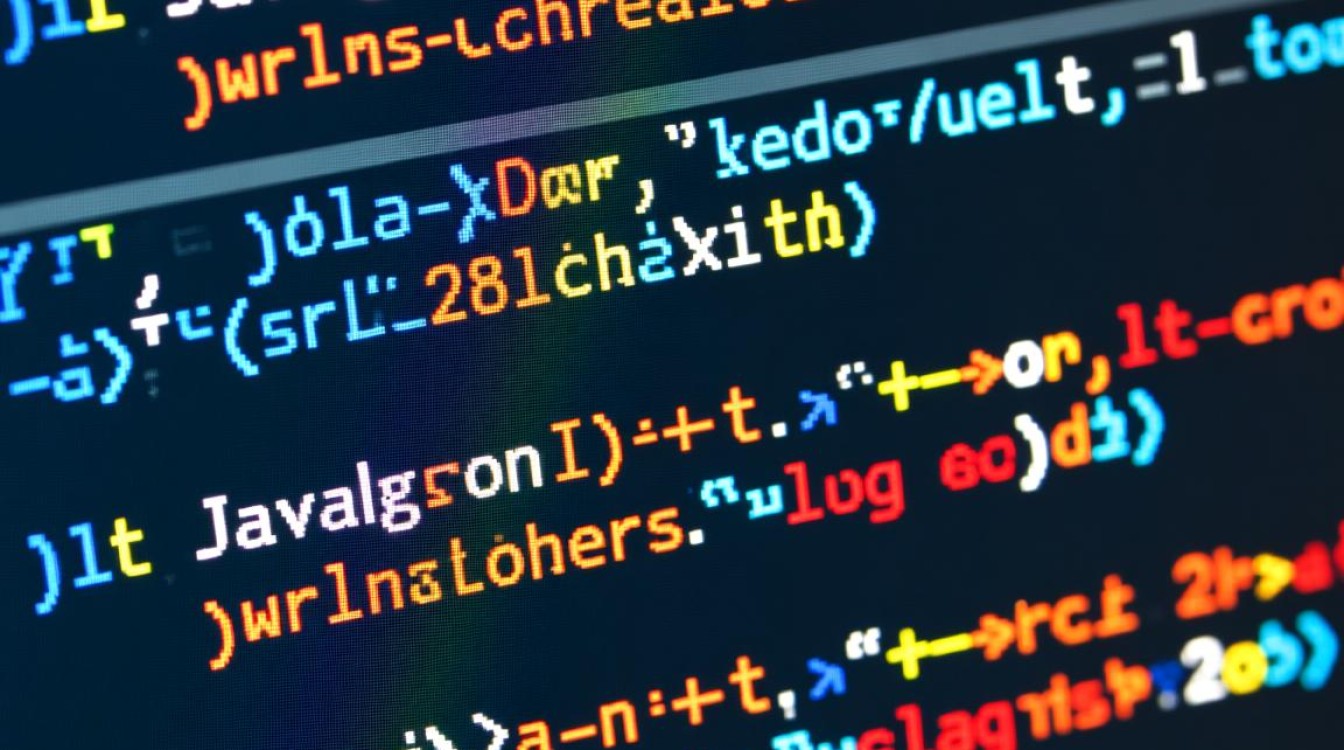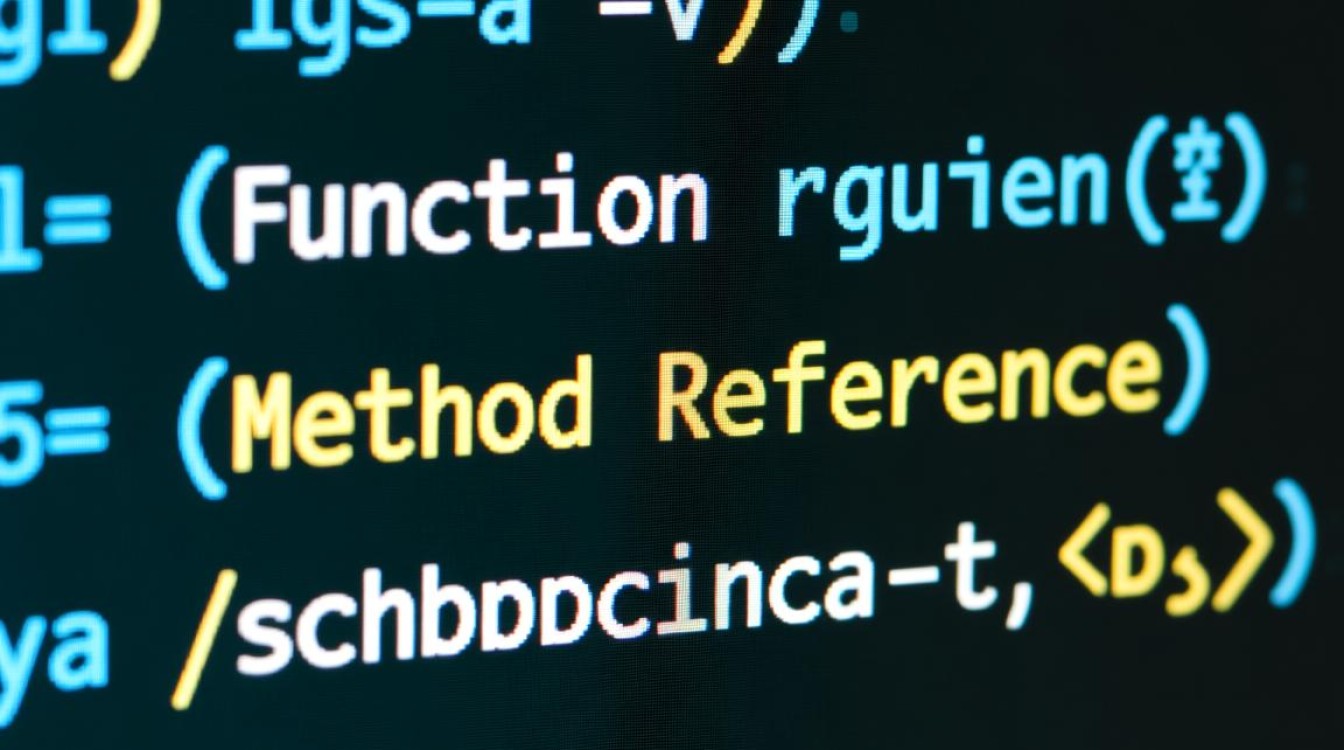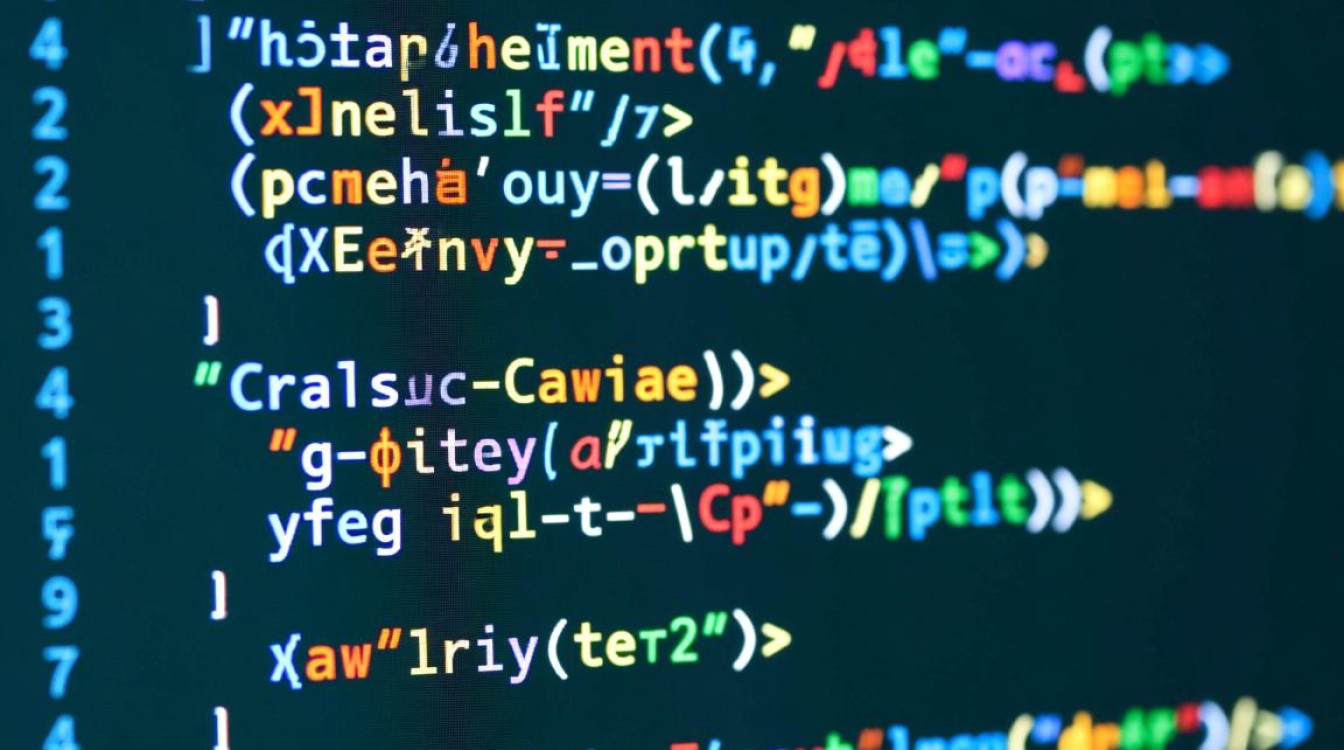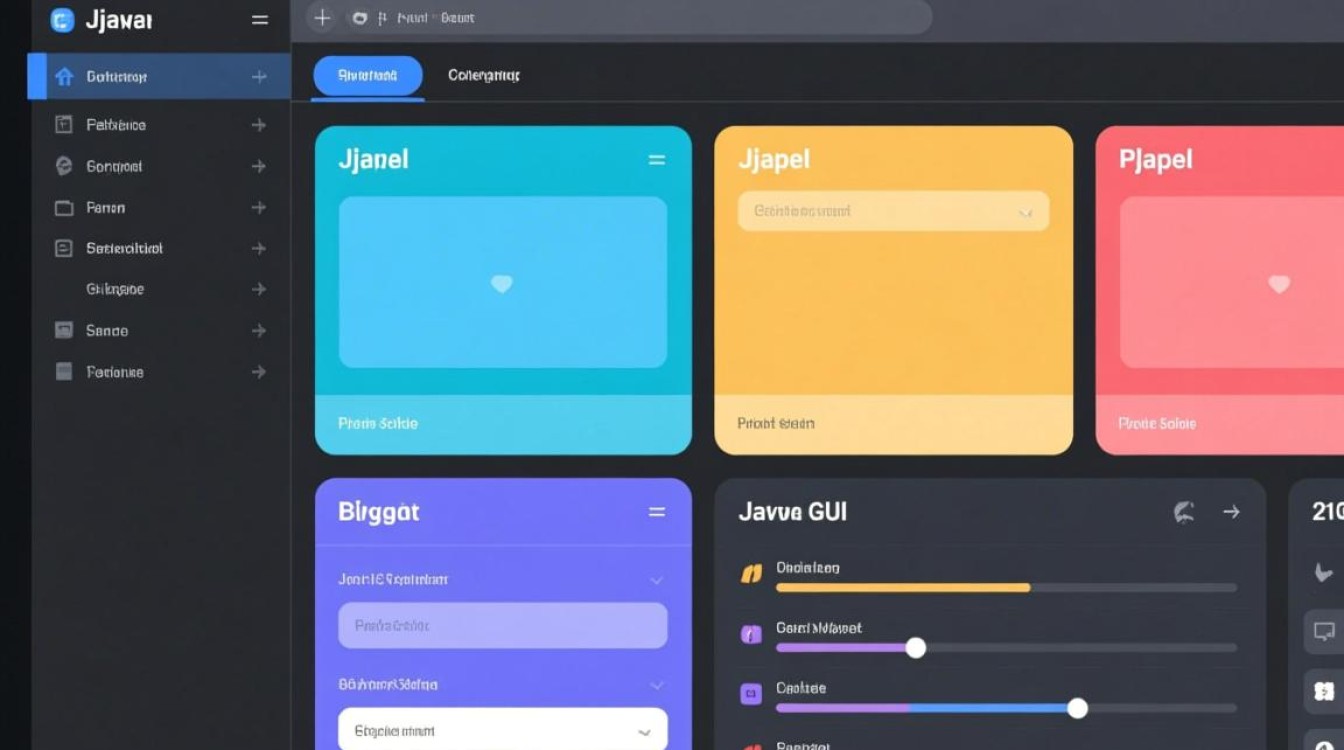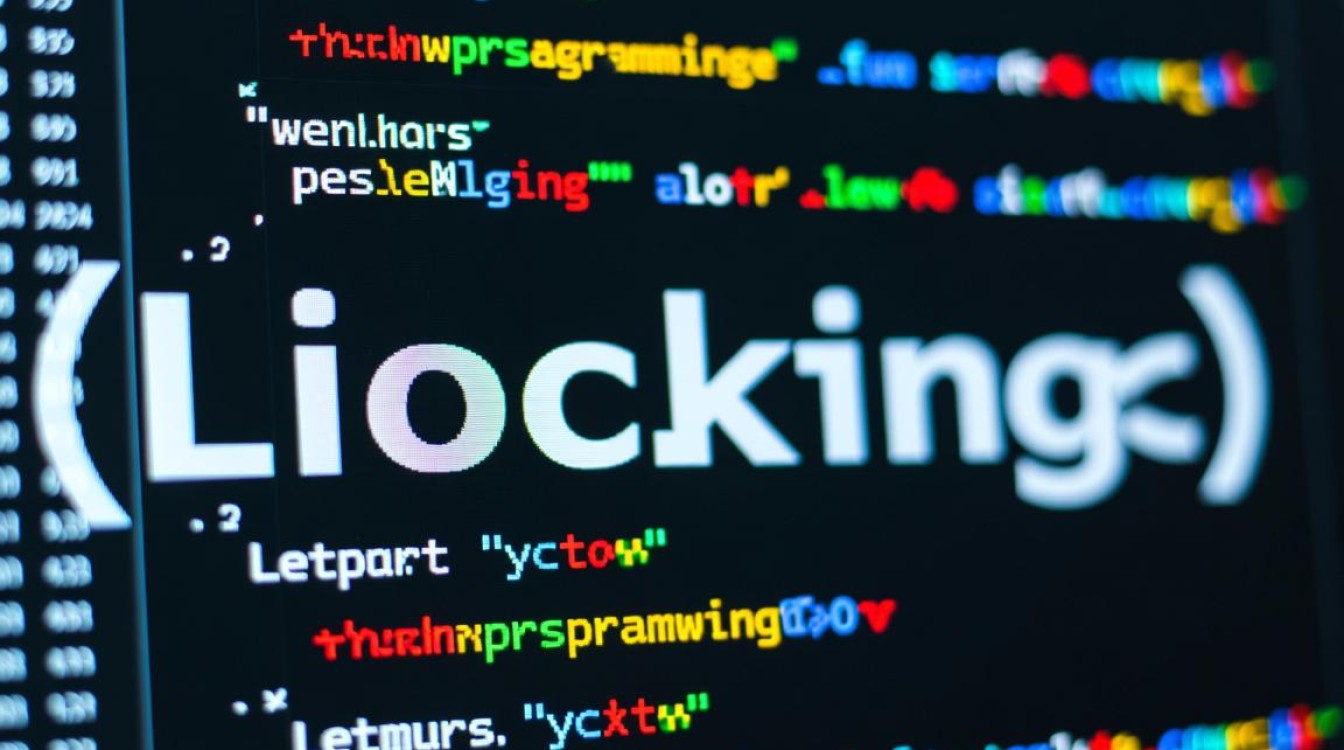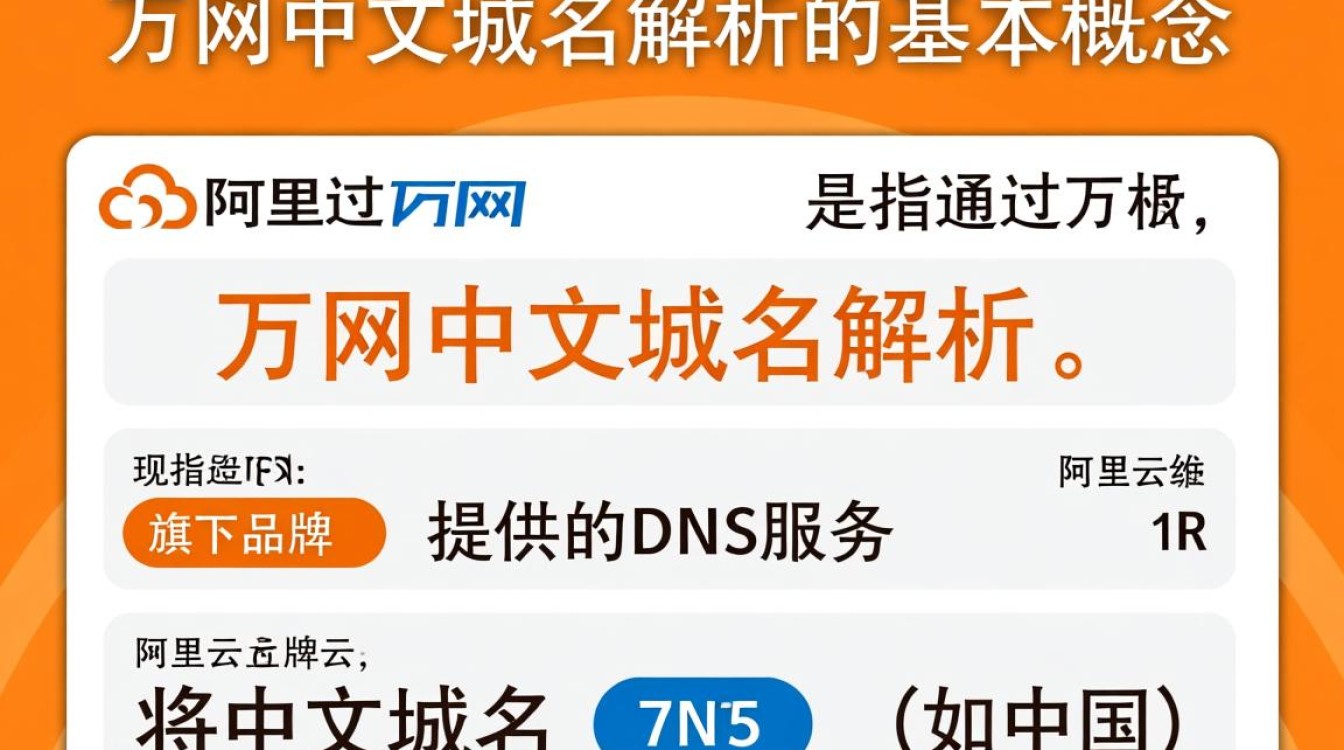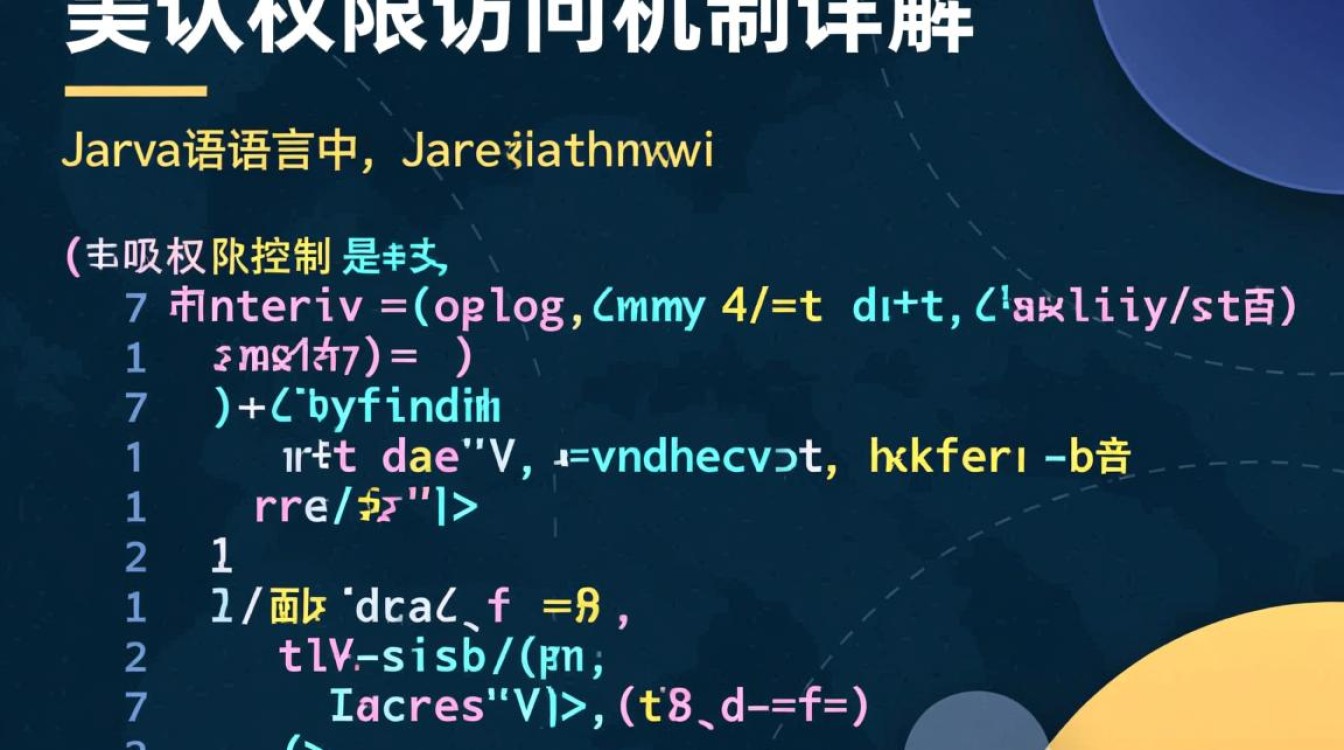api移动鼠标
在现代软件开发与自动化测试领域,API移动鼠标已成为一项关键功能,通过应用程序接口(API)控制鼠标操作,开发者可以实现精准的模拟交互、自动化任务执行以及跨平台测试,极大提升开发效率与测试覆盖率,本文将深入探讨API移动鼠标的技术原理、应用场景、实现方法及注意事项,帮助读者全面了解这一技术的价值与实操要点。

技术原理:API如何控制鼠标移动
API移动鼠标的核心在于操作系统提供的底层接口或第三方库封装的功能,以Windows系统为例,可通过user32.dll中的SetCursorPos函数直接设置鼠标坐标;Linux系统则依赖Xlib库的XWarpPointer函数;macOS系统使用Core Graphics框架的CGEventCreateMouseEvent,这些接口允许程序以编程方式修改鼠标的屏幕位置,无需物理硬件干预。
高级自动化工具如Selenium、PyAutoGUI等,进一步封装了底层API,提供更友好的调用方式,PyAutoGUI通过pyautogui.moveTo(x, y)即可实现鼠标移动,并支持相对坐标、移动速度等参数调整,降低了开发门槛。
核心应用场景
API移动鼠标在多个领域发挥着不可替代的作用,以下是典型应用场景:
| 场景 | 具体描述 |
|---|---|
| 自动化测试 | 在UI测试中模拟用户点击、拖拽等操作,验证软件功能完整性,测试电商网站的“加入购物车”按钮是否响应正常。 |
| 游戏辅助开发 | 实现游戏内自动化任务(如资源采集、路径跟随),或开发AI机器人进行策略测试。 |
| 远程控制 | 通过网络API远程操控另一台设备的鼠标,适用于远程协助或无人值守系统。 |
| 数据采集 | 结合屏幕识别技术,自动点击网页元素并抓取数据,替代人工重复操作。 |
实现方法与代码示例
以Python为例,使用PyAutoGUI库实现API移动鼠标仅需几行代码,以下是基础操作示例:

import pyautogui
# 移动鼠标到屏幕绝对坐标(800, 600)
pyautogui.moveTo(800, 600, duration=1.0) # duration参数控制移动耗时
# 相对移动(当前坐标向右移动100像素,向下移动50像素)
pyautogui.moveRel(100, 50, duration=0.5)
# 获取当前鼠标坐标
current_x, current_y = pyautogui.position()
print(f"当前坐标: ({current_x}, {current_y})")
关键参数说明:
x,y:目标坐标,原点为屏幕左上角。duration:移动耗时(秒),设置为0可实现瞬时移动。moveRel:支持相对位移,便于动态调整位置。
注意事项与最佳实践
尽管API移动鼠标功能强大,但使用时需注意以下事项,以确保稳定性和合规性:
-
权限与安全
部分系统(如macOS Catalina及以上版本)需明确授权自动化工具访问,未授权的API调用可能导致操作失败或安全警告。 -
坐标适配
不同设备的屏幕分辨率可能影响鼠标定位精度,建议通过pyautogui.size()获取屏幕尺寸,动态计算坐标或使用相对位移,避免跨设备兼容性问题。
-
异常处理
添加异常捕获机制,防止因目标窗口遮挡、系统响应延迟等问题导致程序崩溃。try: pyautogui.click(100, 200) except pyautogui.FailSafeException: print("触发安全保护机制(鼠标移动至屏幕角落)") -
性能优化
避免高频调用API(如每秒多次移动),可能引发系统卡顿,合理设置duration参数,平衡操作速度与稳定性。
API移动鼠标技术通过将手动操作转化为程序化指令,为自动化领域提供了高效解决方案,无论是软件测试、游戏开发还是远程控制,其灵活性与精准性均能满足复杂场景需求,开发者在使用时需结合具体需求选择合适的技术栈,并严格遵循权限管理、异常处理等最佳实践,以充分发挥API移动鼠标的价值,推动自动化技术的进一步落地。